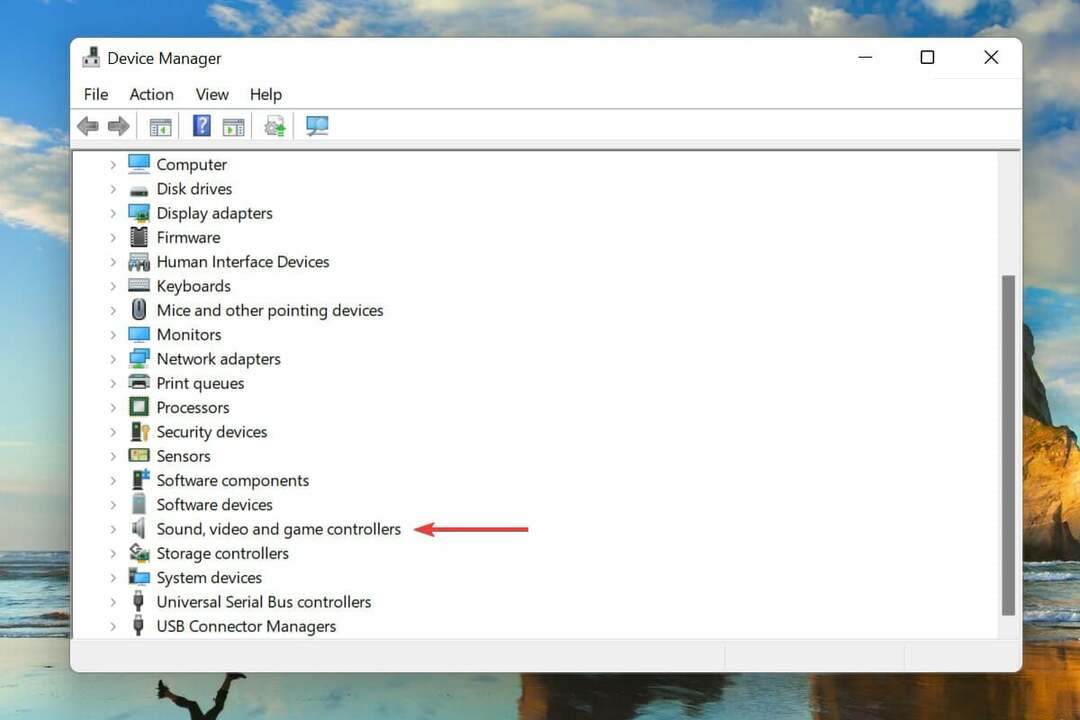Инструмент проверки работоспособности ПК был разработан для Windows 10 и более поздних версий.
- Приложение PC Health Check позволяет получить доступ к его общему состоянию и производительности, а также отображает результаты диагностики.
- К сожалению, проверка работоспособности ПК не работает в Windows 7, но у нее есть функция диагностики, которая поможет вам контролировать ваш компьютер.
- Вы можете создать отчет о работоспособности системы в Windows 7 с помощью инструмента «Монитор производительности».
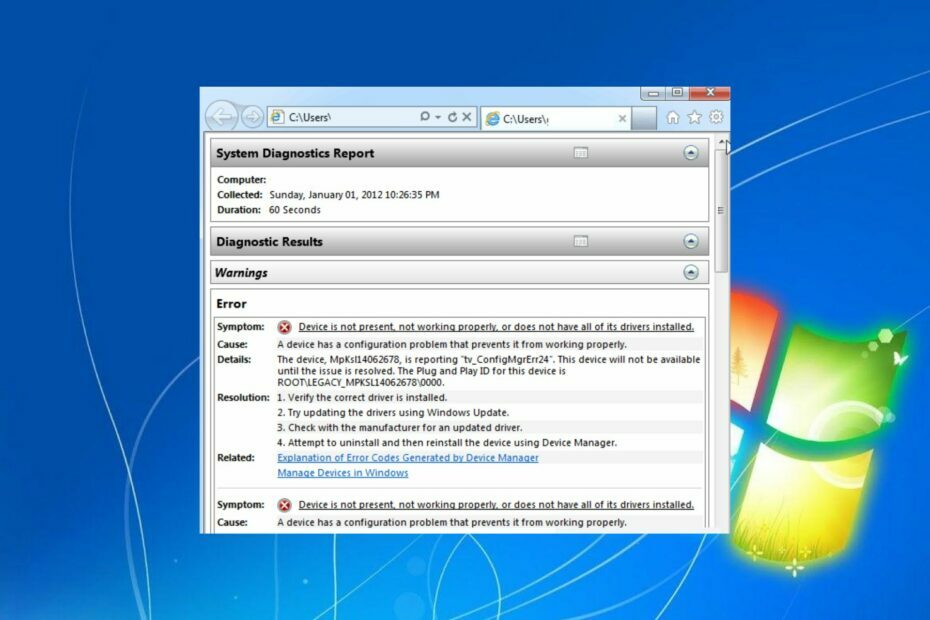
ИксУСТАНОВИТЬ НАЖМИТЕ НА СКАЧАТЬ ФАЙЛ
СПОНСОРИРОВАННЫЙ
- Загрузите Fortect и установите его. на вашем компьютере.
- Запустите процесс сканирования инструмента для поиска поврежденных файлов, которые являются источником вашей проблемы.
- Щелкните правой кнопкой мыши Начать ремонт чтобы инструмент мог запустить алгоритм исправления.
- Fortect был скачан пользователем 0 читателей в этом месяце с рейтингом 4,4 на TrustPilot
Проверка работоспособности ПК предоставляет пользователям диагностические отчеты об оборудовании, программном обеспечении и настройках системы их компьютера. Однако пользователи Windows 7 считают невозможным запуск программы из-за проблем совместимости. Следовательно, в этом руководстве будет обсуждаться проверка работоспособности в Windows 7.
Также у нас есть подробная статья о Проверка работоспособности ПК не открывается и как решить проблему на вашем компьютере.
Работает ли проверка работоспособности ПК в Windows 7?
Официальный инструмент проверки работоспособности ПК от Microsoft несовместим с Windows 7. Этот инструмент был разработан для Windows 10, чтобы помочь пользователям определить, соответствует ли их система минимальным требованиям для обновления до Windows 11.
Акцент Microsoft сместился в сторону новых операционных систем, когда 14 января 2020 года закончилась поддержка Windows 7. Таким образом, инструмент проверки работоспособности ПК не предназначен для Windows 7 и может не предоставлять точную информацию или не работать должным образом в этой операционной системе.
Однако в Windows 7 есть функция диагностики, которая поможет вам обеспечить бесперебойную и безошибочную работу вашего компьютера. Монитор ресурсов и производительности предоставляет исчерпывающую информацию о вашем процессоре, памяти, сетевых подключениях и множестве других систем вашего ПК.
Проверьте нашу публикацию о загрузка проверки работоспособности ПК для проверки вашего компьютера с Windows 11.
Как запустить проверку работоспособности в Windows 7?
Используйте монитор производительности
- Щелкните левой кнопкой мыши Начинать кнопка, тип монитор производительности в строке поиска и нажмите perfmon.exe запустить Монитор производительности.
- Развернуть Инструменты мониторинга раздел на левой боковой панели, затем нажмите Монитор производительности.
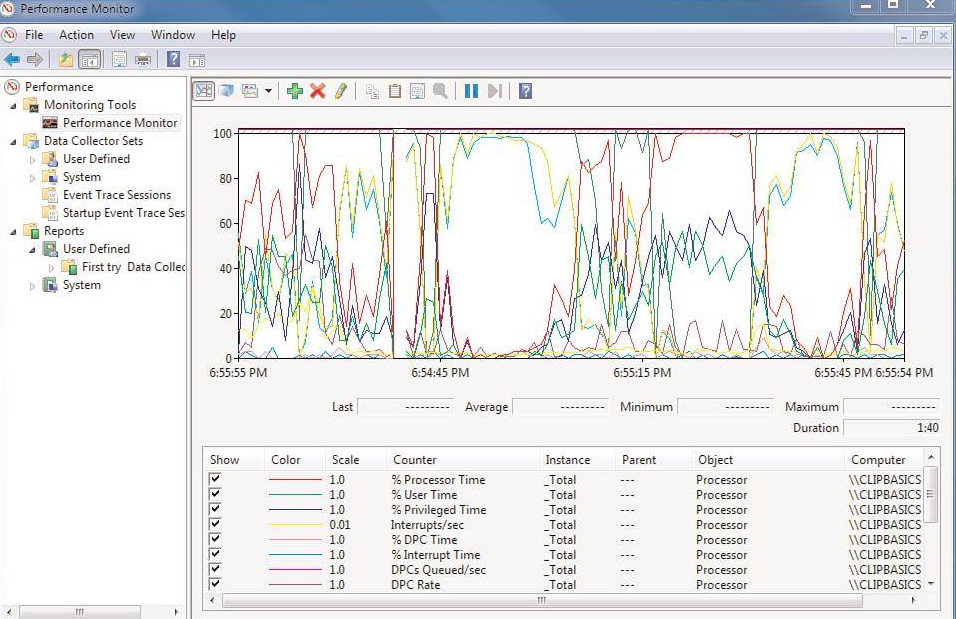
- На панели инструментов окна «Монитор производительности» щелкните зеленый значок плюса с надписью Новый для создания нового счетчика производительности.
- Обеспечить Используйте локальные компьютерные счетчики выбран вариант.
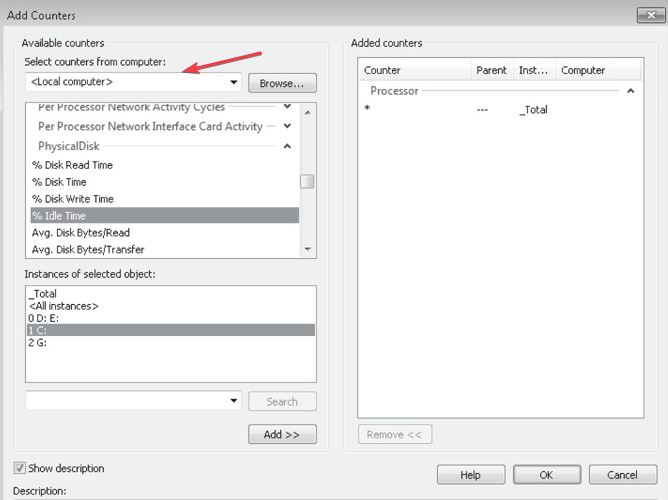
- Прокрутите список счетчиков вниз и найдите Диагностика системы под Диагностика раздел.
- Разверните «Диагностика системы» и установите флажок рядом с Здоровье системы.
- Нажмите кнопку Добавлять кнопку в нижней части окна и закройте окно «Добавить счетчики».
- Щелкните правой кнопкой мыши Здоровье системы и выбери Начинать из контекстного меню.
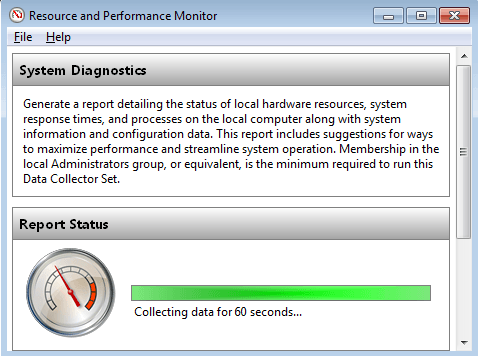
- После завершения сбора данных щелкните правой кнопкой мыши на Здоровье системы еще раз и выберите Останавливаться.
- Чтобы просмотреть созданный отчет о работоспособности системы, разверните Отчеты в левой боковой панели Монитор производительности окно.
- В разделе «Отчеты» разверните Система а затем нажмите Диагностика системы.
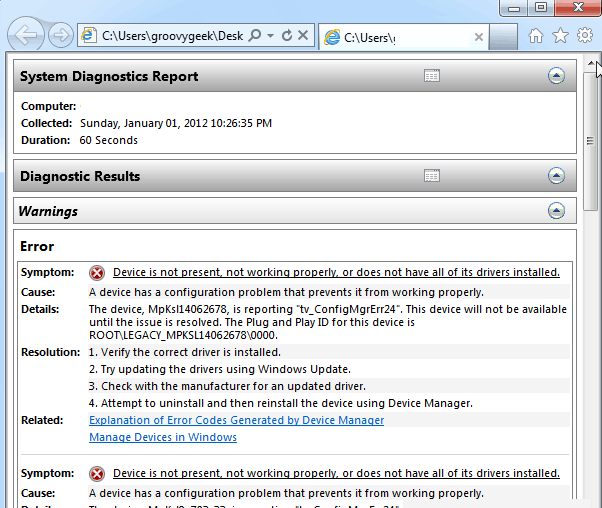
В главном окне вы увидите сводный отчет о состоянии системы и подробную информацию о различных компонентах системы.
- Как навсегда отключить функцию «картинка в картинке» в Windows 11 [для всей системы]
- Консоль Xbox следующего поколения: все, что вам нужно о ней знать
- Microsoft ускоряет научные открытия с помощью DeepSpeed4Science
- Исправлено: диск NAS не отображается в Windows 11.
Кроме того, вас может заинтересовать наше подробное руководство о том, что делать, если Приложение проверки работоспособности ПК не установлено на вашем ПК с Windows.
Если у вас есть дополнительные вопросы или предложения относительно этого руководства, оставьте их в разделе комментариев ниже.